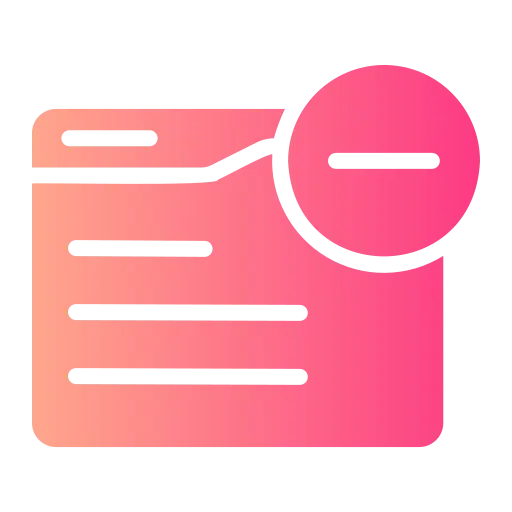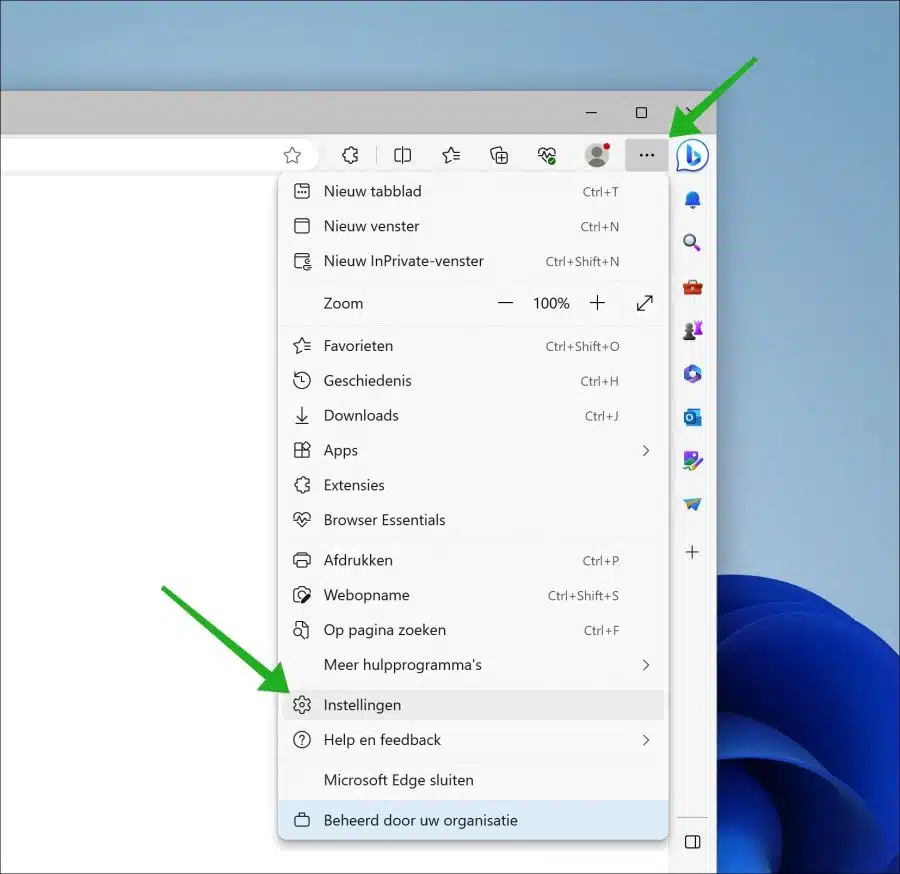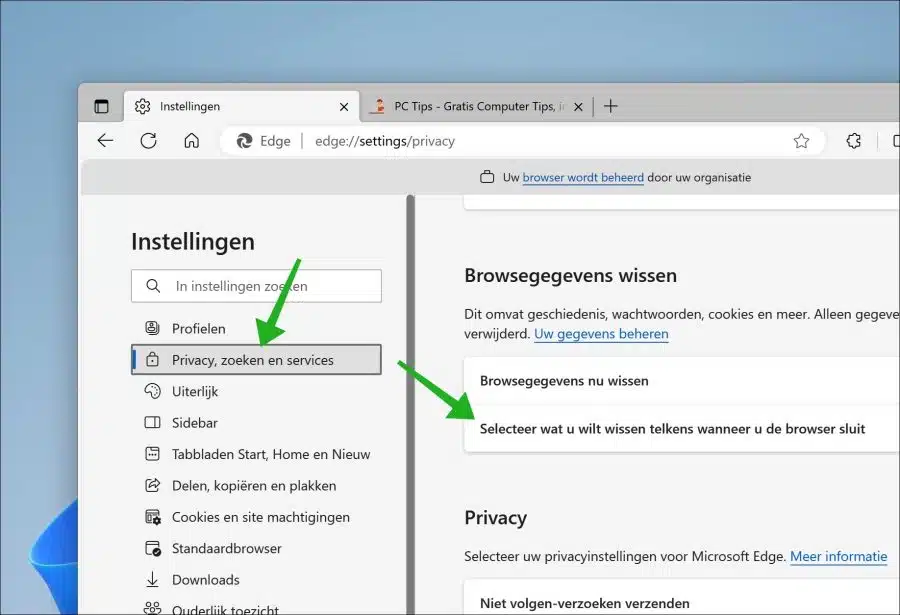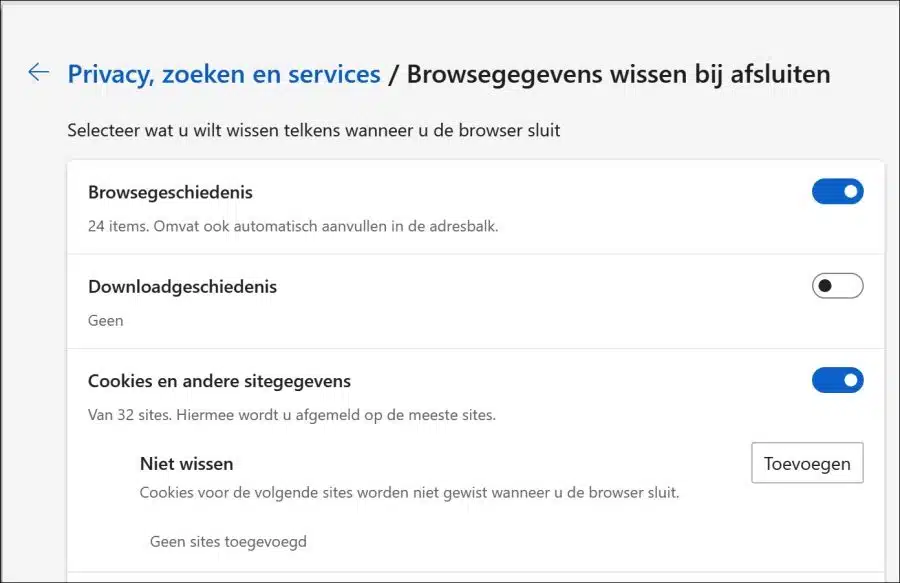Al igual que en el Navegador Google Chrome, puede borrar el historial del navegador en Microsoft Edge automáticamente cuando cierra el navegador.
Borrar automáticamente el historial del navegador es útil cuando no desea que otras personas vean el historial de su navegador cuando usan el mismo navegador. También ayuda a proteger su privacidad en Internet al evitar que los sitios web almacenen cookies y otros datos del sitio.
En Microsoft Edge puedes elegir lo que quieres borrar automáticamente cuando cierras el navegador. Estas son las siguientes opciones.
- Historial de navegación.
- Historial de descargas.
- Cookies y otros datos del sitio.
- Imágenes y archivos en caché.
- Contraseñas.
- Datos de formulario completados automáticamente.
- Permisos del sitio.
De esta forma, Microsoft Edge permite, por ejemplo, eliminar sólo las cookies y conservar el resto. Así es como funciona.
Microsoft Edge borra el historial del navegador al cerrar el navegador
Abra el navegador Microsoft Edge. Haga clic en el icono de menú en la parte superior derecha y haga clic en "Configuración" en el menú.
Haga clic en "Privacidad, búsqueda y servicios" en el menú de la izquierda. En la sección "Borrar datos del navegador", haga clic en "Seleccione qué borrar cada vez que cierre el navegador".
Seleccione lo que desea borrar cada vez que cierre el navegador Microsoft Edge. Esto sucede automáticamente. Haga clic en el control deslizante para habilitar o deshabilitar un elemento.
Tenga en cuenta que borrar automáticamente los datos del navegador también tiene desventajas. Por ejemplo, se cerrará su sesión en los sitios web si elimina las cookies. Las preferencias y configuraciones del sitio web también se perderán y es posible que pierda los datos guardados. Luego tendrás que iniciar sesión nuevamente cada vez.
espero que esto te ayude. ¡Gracias por leer!
Lea también: ¡Ahorre memoria en Microsoft Edge con este consejo!